डिस्क की सतह को भौतिक रूप से साफ करने के लिए एक साफ, सूखा, मुलायम, लिंट-फ्री कपड़ा पर्याप्त है। केंद्र से किनारों तक आंदोलनों के साथ सतह को पोंछने की सलाह दी जाती है, न कि गोलाकार। लेकिन उस पर रिकॉर्ड की गई फ़ाइलों से डिस्क को साफ करने के लिए, आपको अतिरिक्त सॉफ़्टवेयर की आवश्यकता होगी। हालांकि, उपयुक्त प्रोग्राम के साथ भी, प्रत्येक सीडी या डीवीडी को साफ नहीं किया जा सकता है।
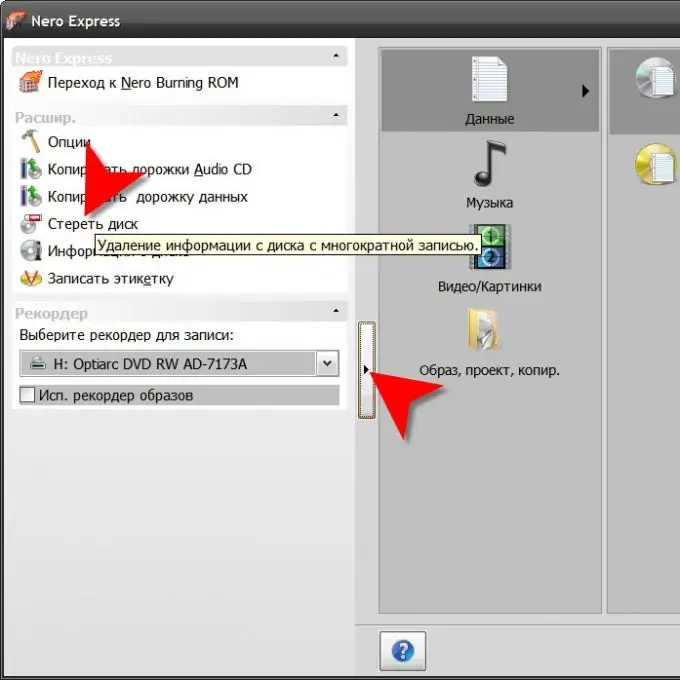
निर्देश
चरण 1
जांचें कि क्या डिस्क की निर्माण तकनीक को ऑप्टिकल डिस्क की सामग्री के साथ अधिलेखित करने के लिए डिज़ाइन किया गया है। यह इसके अंकन द्वारा निर्धारित किया जा सकता है - अक्षर W नाम में मौजूद होना चाहिए (उदाहरण के लिए, DVD-RW, DVD + RW या CD-RW)।
चरण 2
सुनिश्चित करें कि आपके कंप्यूटर में स्थापित ऑप्टिकल डिस्क ड्राइव इस प्रकार की डिस्क पर लिखने में सक्षम है। उदाहरण के लिए, केवल सीडी ऑप्टिकल ड्राइव डीवीडी को मिटाने में सक्षम नहीं होगा। इसके अलावा, मॉडल के नाम में W अक्षर भी होना चाहिए, जिसका अर्थ है कि इसमें न केवल प्लेबैक फ़ंक्शन हैं, बल्कि रिकॉर्डिंग भी है।
चरण 3
डिस्क को अपने ऑप्टिकल ड्राइव में रखें और एक सीडी/डीवीडी बर्निंग सॉफ्टवेयर लॉन्च करें। उदाहरण के लिए, यह बहुत ही सामान्य Nero Burning ROM प्रोग्राम हो सकता है। नीरो का उपयोग करते समय, सरलीकृत इंटरफ़ेस - नीरो एक्सप्रेस - डिस्क को साफ करने के लिए पर्याप्त है। इस प्रोग्राम को लॉन्च करने के बाद, उपयोगिता कार्यों के एक अतिरिक्त सेट के साथ एक पैनल खोलने के लिए इसके बाएं किनारे पर लंबवत बटन पर क्लिक करें। अतिरिक्त पैनल की सूची में, "डिस्क मिटाएं" आइटम चुनें।
चरण 4
यदि आवश्यक हो, तो रिकॉर्डर चुनें फ़ील्ड में प्रोग्राम-परिभाषित ऑप्टिकल डिस्क डिवाइस बदलें। यदि सफाई का उद्देश्य एक नई रिकॉर्डिंग के लिए जगह खाली करना है, तो ड्रॉप-डाउन सूची में शिलालेख के तहत "उपयोग की गई मिटाने की विधि का चयन करें" मान "त्वरित रूप से आरडब्ल्यू-डिस्क मिटाएं" छोड़ दें। यदि आपको डिस्क पर मौजूद फ़ाइलों को भौतिक रूप से मिटाने की आवश्यकता है, तो "रीराइटेबल डिस्क को पूरी तरह से मिटा दें" चुनें। इरेज़ स्पीड फ़ील्ड में डिफ़ॉल्ट (अधिकतम) छोड़ दें।
चरण 5
"मिटाएं" बटन पर क्लिक करें और नीरो प्रक्रिया शुरू करेगा, एक अलग विंडो में एक रिपोर्ट दिखाएगा कि यह कैसे जाता है। यदि सामग्री को इस तथ्य के कारण मिटाया नहीं जा सकता है कि पिछले सत्र में डिस्क को "अंतिम रूप दिया गया" था (रिकॉर्डिंग सेटिंग्स में संबंधित चिह्न सेट किया गया था), तो प्रोग्राम इस बारे में एक संदेश प्रदर्शित करेगा और प्रक्रिया को बाधित करेगा।







